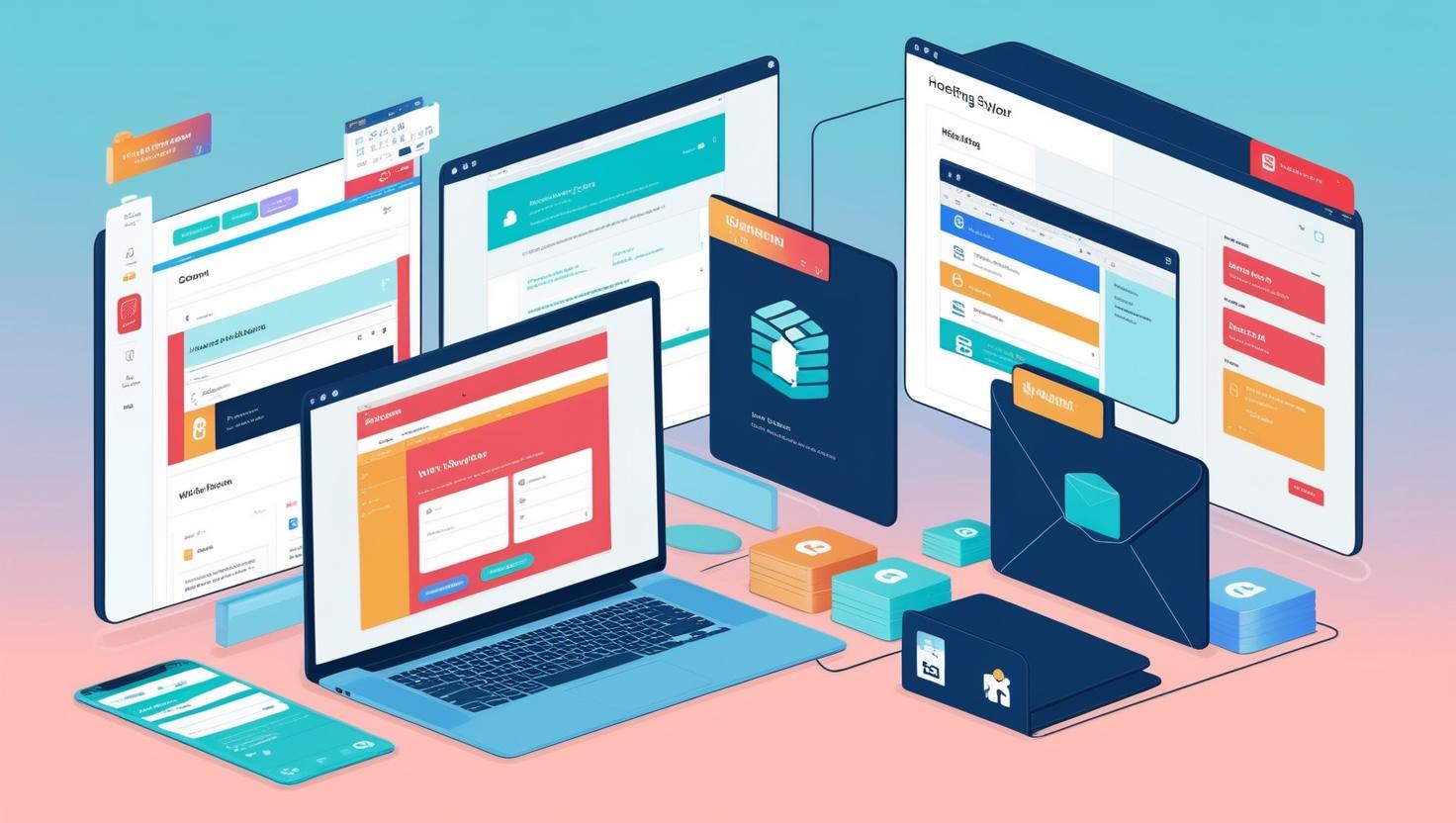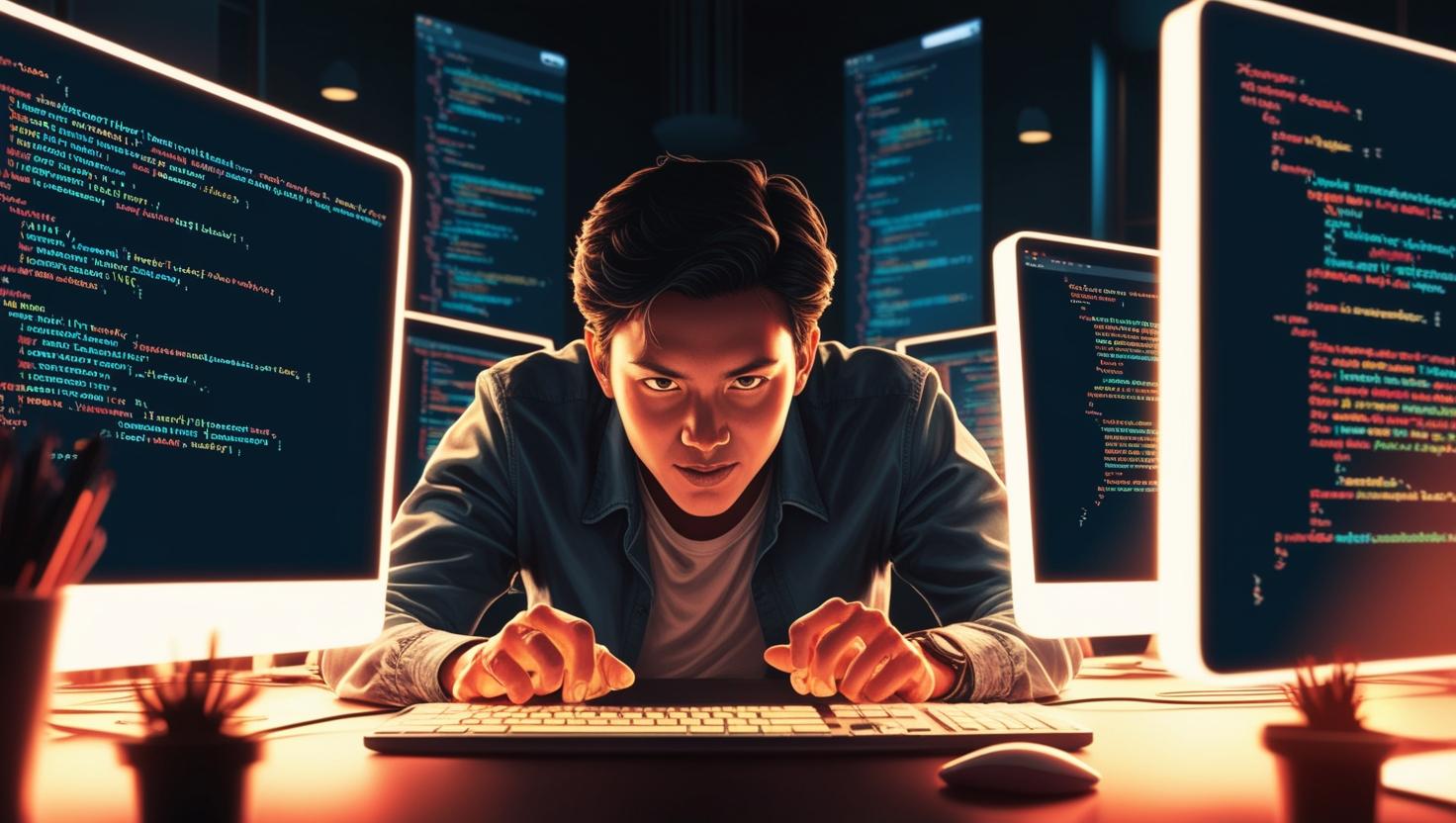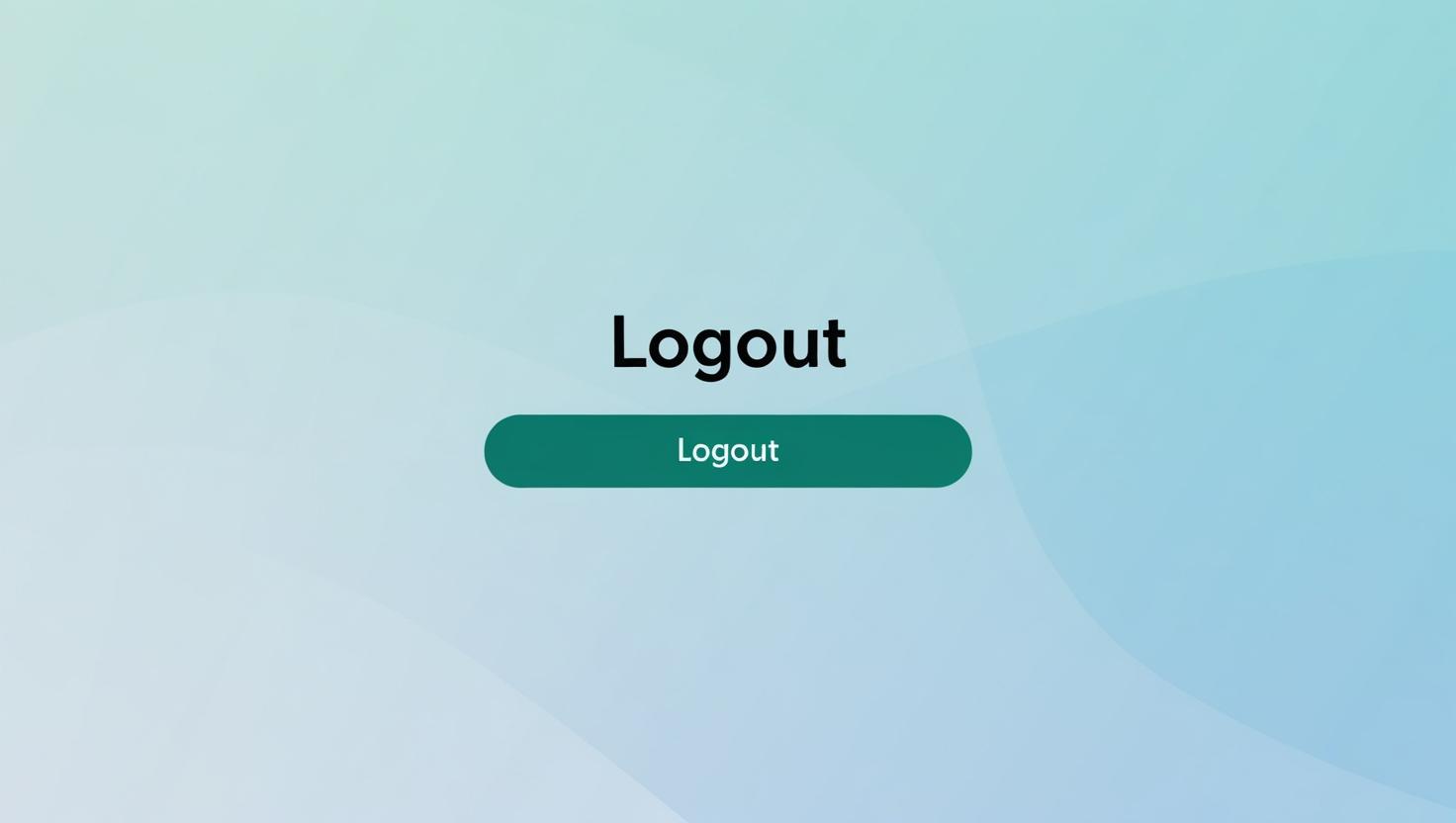Halaman Profil User + Mode Gelap
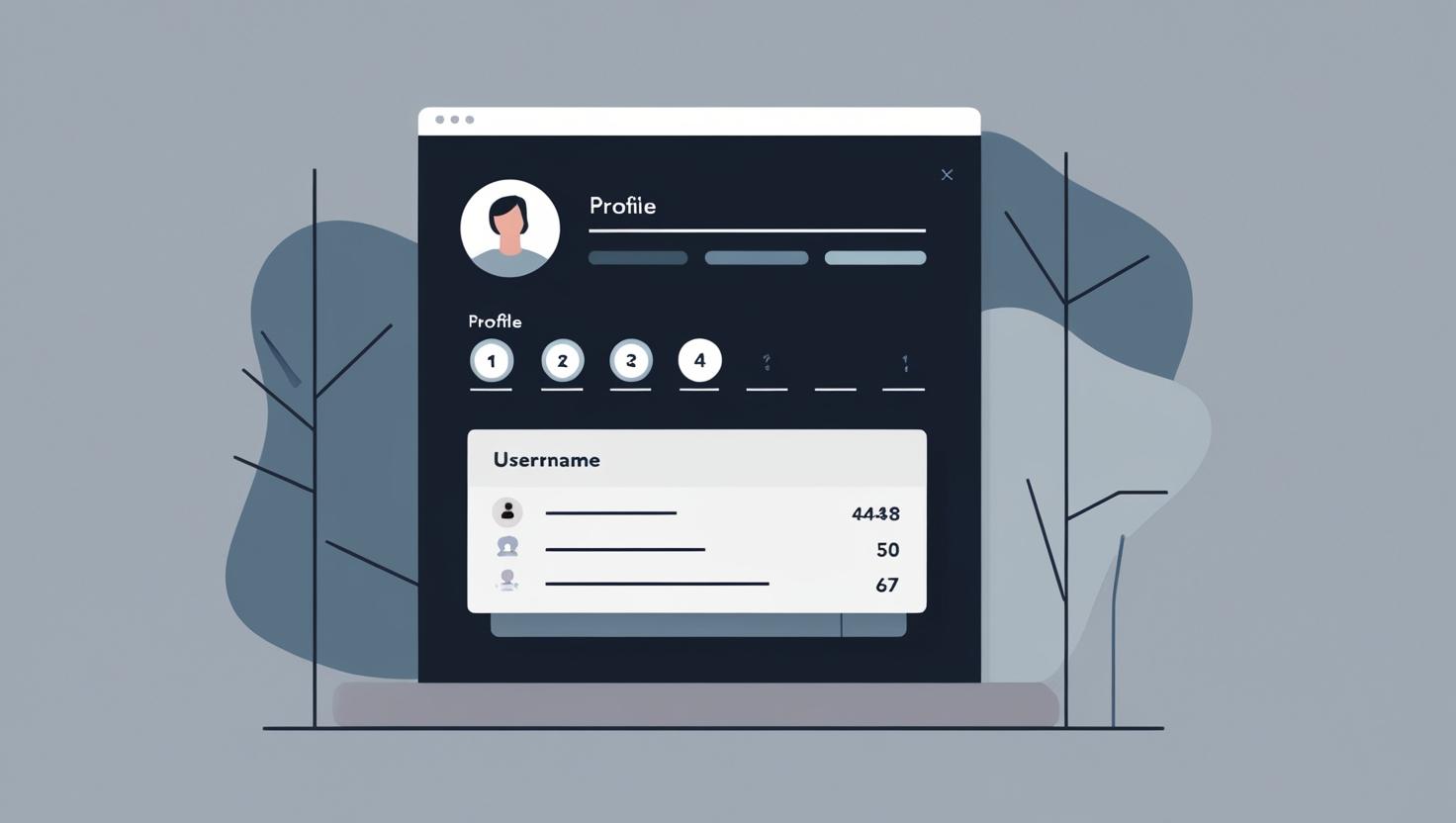
Hai sobat ruanginformatika! 👋
Di artikel gabungan ini, kita akan membuat:
- ✅ Halaman Profil User dengan foto dan informasi
- 🌙 Mode Gelap (Dark Mode) di aplikasi React kita
👤 Halaman Profil User
Kita akan membuat komponen profil yang menampilkan nama dan foto user. Datanya kita ambil dari backend atau localStorage.
import { useEffect, useState } from 'react';
function ProfilUser() {
const [user, setUser] = useState({});
useEffect(() => {
const data = JSON.parse(localStorage.getItem('user'));
if (data) {
setUser(data);
}
}, []);
return (
<div className="profile">
<h2>Profil Saya</h2>
{user.avatar && (
<img src={`http://localhost:5000/uploads/${user.avatar}`} alt="Foto Profil" width="150" />
)}
<p><strong>Nama:</strong> {user.name}</p>
<p><strong>Email:</strong> {user.email}</p>
</div>
);
}
export default ProfilUser;
Catatan: Pastikan user data disimpan di localStorage saat login, misalnya:
localStorage.setItem('user', JSON.stringify({
name: response.data.name,
email: response.data.email,
avatar: response.data.avatar
}));
🌙 Mode Gelap (Dark Mode)
Kita akan menambahkan toggle untuk mengaktifkan mode gelap dengan menyimpan preferensi di localStorage.
1️⃣ CSS Dasar
/* App.css */
body {
background-color: white;
color: black;
transition: all 0.3s ease;
}
body.dark {
background-color: #121212;
color: white;
}
2️⃣ Komponen Toggle Dark Mode
import { useEffect, useState } from 'react';
function DarkModeToggle() {
const [dark, setDark] = useState(false);
useEffect(() => {
const saved = localStorage.getItem('dark');
if (saved === 'true') {
document.body.classList.add('dark');
setDark(true);
}
}, []);
const toggleMode = () => {
setDark(!dark);
document.body.classList.toggle('dark');
localStorage.setItem('dark', !dark);
};
return (
<button onClick={toggleMode}>
{dark ? '☀️ Mode Terang' : '🌙 Mode Gelap'}
</button>
);
}
export default DarkModeToggle;
Tempatkan tombol ini di navbar atau komponen utama aplikasi kamu. User bisa klik untuk beralih mode kapan saja.
✅ Hasil Akhir
- User bisa melihat foto & info mereka di halaman profil
- Aplikasi memiliki tombol toggle dark mode
- Preferensi mode tersimpan agar konsisten saat reload
🚀 Next Step?
Kita hampir sampai akhir seri Todo App ini! Selanjutnya kamu bisa kembangkan lebih jauh dengan:
- 🔔 Notifikasi real-time
- 📊 Dashboard statistik tugas
- 📱 Responsive layout untuk mobile
Atau, kita bisa bundel semua seri menjadi satu panduan eBook PDF/HTML lengkap.
Ditulis oleh ruanginformatika.com
💡 Dukung Ruang Informatika
Bantu kami terus berbagi konten dan proyek pembelajaran digital gratis!
Terima kasih sudah mendukung ruang belajar digital! 🙏